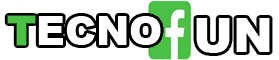Un arresto anomalo del sistema operativo oppure settori rovinati nell’hard disk possono danneggiare i file, motivo per cui è fondamentale eseguire sempre il backup dei dati sensibili . Se uno dei tuoi file viene danneggiato, magari è proprio quello piú importante, siamo in guai seri, specie se non abbiamo pensato di fare una copia di sicurezza in cloud o in una chiavetta Usb o hd di riserva.
Tuttavia, vi è una leggera possibilità che tu possa essere in grado di riparare un file se si tratta di un problema minore o di dati poco corrotti. Esistono infatti alcuni modi per correggere i file danneggiati in Windows, anche se i dati sono corrotti. Sicuramente quella leggera possibilità è più che sufficiente per te se è di vitale importanza riuscire almeno a leggere il documento se si tratta di testo o a visualizzarlo se è un’immagine. Vediamo cosa possiamo fare per recuperare un file danneggiato.
Cambia il formato del file
La modifica del formato di un file può a volte aiutare a risolvere alcuni problemi. Il file potrebbe non aprirsi nella sua forma originale, ma almeno si dovrebbe poter accedere al contenuto del file. Ad esempio, è possibile convertire i documenti Microsoft Word in formato PDF o le immagini in formato PNG in JPG.
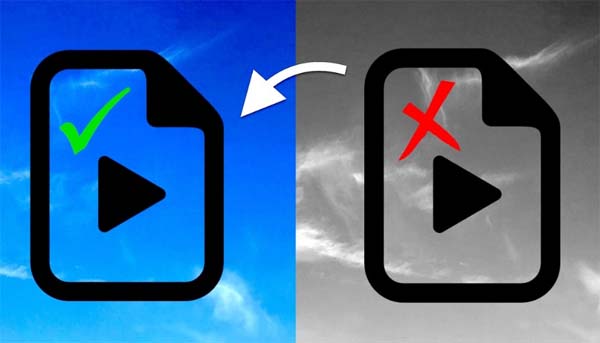
Esistono convertitori online gratuiti disponibili per quasi tutti i tipi di file. Basta cercare online per usando la dicitura “converti (il formato del file che non leggiamo piú) in (il formato di file che si desidera convertire). “Dovresti essere in grado di ottenere un buon convertitore online per convertire i tuoi file gratuitamente.
Di seguito abbiamo riportato alcuni convertitori di file online:
Usa un programma diverso
Un singolo formato di file può essere aperto da molti programmi, sia integrati che di terze parti. Inoltre, ogni programma ha il proprio algoritmo e i requisiti per l’apertura di un file. Il tuo programma attuale potrebbe non essere in grado di aprire il file, ma un programma alternativo potrebbe farlo al suo posto. Ad esempio, un documento in Word può anche essere aperto da programmi alternativi come Open Office e persino Google Docs .
Dovresti anche provare a cercare un programma più completo per aprire il file. Ad esempio, per aprire un file video danneggiato, prova a utilizzare VLC media player invece del lettore integrato di Windows (Windows Media Player).
Una volta ottenuto il programma alternativo, fai clic con il tasto destro del mouse sul file e clicca sull’ opzione “Apri con“. Il programma alternativo dovrebbe essere qui. In caso contrario, fai clic su “programma predefinito” per aprire tutte le applicazioni installate.
Esegui il controllo file di sistema
La scansione SFC aiuta a cercare i file di sistema corrotti e li risolve automaticamente. Se un particolare file di sistema impedisce l’apertura del file, oppure il file stesso è un file di sistema, eseguire la scansione SFC .
Premi i tasti Win + R e digita cmd e batti return nella finestra di dialogo. Digita sfc /scannow e premi Invio. La scansione inizierà e impiegheranno dai cinque ai quindici minuti. Il comando sfc /scannow analizza tutti i file protetti di sistema e sostituisce i file danneggiati con una copia memorizzata nella cache che si trova in una cartella compressa in system32\dllcache.
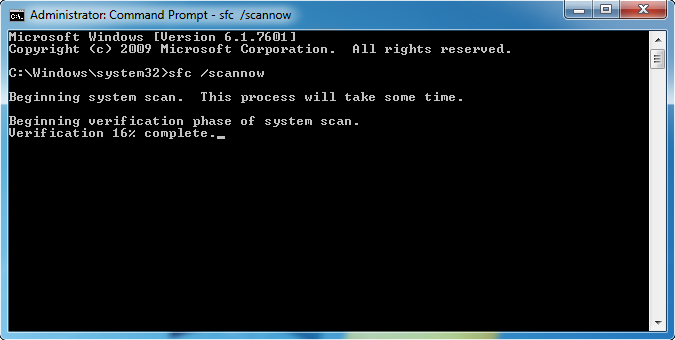
Esegui il controllo dell’hard disk
A volte un file viene danneggiato se c’è una parte dell’ hd danneggiata. Disk Check scan può cercare quei settori danneggiati e correggerli.
Per eseguire Check Disk, apri nuovamente il prompt dei comandi come abbiamo fatto nella soluzione sopra (WIN + R) e digita chkdsk /F per riparare gli errori . Quando premi Invio, il tuo disco rigido verrà scansionato e gli errori e i settori danneggiati verranno automaticamente riparati.
Se avete Windows 10 andate su Esplora File cliccando sull’icona della cartella gialla che si trova nella barra delle applicazioni e selezionate la voce Questo PC dalla barra laterale di sinistra. Clicca quindi con il tasto destro del mouse sull’unità da esaminare (esempio Disco Locale C:), seleziona la scheda Strumenti dalla finestra che si apre e clicca prima sul pulsante Controlla e poi su quello Analizza unità.
Recuperare file cancellati per sbaglio
se per caso avete cancellato un file che vi serviva e lo volete recupare andate “su cestino” e cercatelo li’ dentro altrimenti c’è un programma molto buono che si chiama RECUVA che va a cercarlo anche se il cestino è stato svuotato.
Utilizzare un tool specifico
Questa è la tua ultima speranza per correggere il file. Esistono diversi strumenti di riparazione per diversi tipi di file, sotto c’è un elenco di tutti gli strumenti di riparazione dei file più diffusi.
- Repair Toolbox : uno strumento di riparazione di file all-in-one
- Hetman File Repair : può riparare file di immagine danneggiati
- Digital Video Repair : uno strumento gratuito per correggere i file video AVI corrotti
- Zip Repair : può riparare i file .zip corrotti
- Online office recovery : può correggere i formati di file di Microsoft Office, come i file Word o ExcelFormati di file di Microsoft Office , come file Word o Excel
- MP3 Repair Tool : uno strumento gratuito per riparare file MP3 corrottistrumento per correggere i file MP3 danneggiati